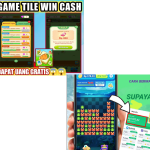Tutorial Mengatur Keamanan Wi-Fi dan Router
Di era digital, jaringan internet nirkabel (Wi-Fi) telah menjadi kebutuhan penting, baik di rumah maupun di tempat kerja. Namun, terlepas dari semua manfaatnya, Wi-Fi juga memiliki risiko keamanan seperti pencurian data, serangan peretas, dan penggunaan tanpa izin. Oleh karena itu, penting untuk menerapkan pengaturan keamanan yang tepat guna melindungi jaringan Anda. Artikel ini akan memandu Anda langkah demi langkah untuk meningkatkan keamanan Wi-Fi Anda.
Ubah nama Wi-Fi (SSID) dan kata sandi default
Langkah pertama dan terpenting setelah memasang router adalah mengubah Nama Wi-Fi (SSID) dan kata sandi default.
Banyak router dilengkapi dengan kredensial default yang mudah ditebak seperti “Admin” atau “12345678”. Jika kredensial ini tidak diubah, jaringan Anda mudah diakses oleh siapa pun.
Begini caranya:
Buka browser Anda dan masukkan alamat IP router (biasanya 192.168.1.1 atau 192.168.0.1).
Masuk menggunakan nama pengguna dan kata sandi default (biasanya terletak di bagian belakang router).
Buka Pengaturan Nirkabel atau Pengaturan SSID.
Ubah nama jaringan, misalnya menjadi “MyWLAN_Sicher24.”
Pilih kata sandi yang kuat dengan huruf besar dan kecil, angka, dan simbol.
Simpan perubahan dan mulai ulang router.
Kata sandi yang aman harus minimal 12 karakter panjangnya untuk membuat serangan brute force lebih sulit.
Gunakan enkripsi terbaru (WPA3)
Keamanan jaringan Wi-Fi Anda sangat bergantung pada standar enkripsi yang digunakan. Standar paling aman saat ini adalah WPA3 (Wi-Fi Protected Access 3).
Jika router Anda masih menggunakan WPA2 atau bahkan WEP, Anda harus segera beralih ke WPA3, karena sistem lama mudah diretas.
Begini caranya:
Buka pengaturan router.
Pilih bagian Keamanan Nirkabel atau Mode Keamanan.
Aktifkan WPA3-Personal (atau WPA2 jika perangkat Anda tidak mendukung WPA3).
Simpan perubahan dan mulai ulang router.
Dengan WPA3, semua data yang dikirimkan antar perangkat dienkripsi jauh lebih aman.
Nonaktifkan WPS (Wi-Fi Protected Setup)
Fitur WPS memungkinkan Anda menghubungkan perangkat dengan mudah tanpa perlu memasukkan kata sandi. Namun, kemudahan ini dapat menimbulkan risiko keamanan karena peretas dapat memanfaatkan fitur ini.
Begini caranya:
Buka Pengaturan Lanjutan pada router Anda.
Buka Konfigurasi WPS.
Pilih Nonaktifkan WPS.
Simpan perubahan dan mulai ulang router.
Dengan menonaktifkan WPS, Anda mencegah jaringan Wi-Fi Anda dibobol melalui serangan brute force.
Filter akses melalui alamat MAC
Setiap perangkat memiliki alamat MAC yang unik. Anda dapat menggunakan pemfilteran MAC untuk menentukan perangkat mana yang diizinkan terhubung ke jaringan Wi-Fi Anda.
Begini caranya:
Buka item menu Wireless MAC Filtering di router.
Aktifkan penyaringan MAC.
Tambahkan alamat MAC perangkat yang diizinkan.
Simpan pengaturan dan mulai ulang router.
Bahkan jika seseorang mengetahui kata sandi Anda, mereka tidak dapat terhubung tanpa alamat MAC yang terdaftar.
Perbarui firmware router secara berkala
Produsen router secara teratur merilis pembaruan firmware untuk memperbaiki kerentanan keamanan dan meningkatkan kinerja.
Banyak pengguna mengabaikan pembaruan ini, membuat jaringan mereka lebih rentan terhadap serangan.
Begini caranya:
Buka pengaturan router.
Pilih Pembaruan Firmware atau Alat Sistem.
Klik Periksa Pembaruan.
Gunakan versi baru.
Router akan restart otomatis setelah pembaruan.
Periksa setiap beberapa bulan untuk mengetahui pembaruan guna menjaga jaringan Anda tetap terkini.
Sembunyikan SSID (nama jaringan)
Jika Anda ingin membuat Wi-Fi Anda lebih privat, Anda dapat menonaktifkan siaran SSID. Ini akan mencegah Wi-Fi Anda muncul di daftar publik jaringan yang tersedia.
Anda masih dapat terhubung secara manual dengan memasukkan nama dan kata sandi.
Begini caranya:
Buka Pengaturan Nirkabel.
Temukan opsi SSID Broadcast.
Pilih Nonaktifkan atau Sembunyikan SSID.
Simpan perubahan.
Hal ini membuat Wi-Fi Anda lebih sulit dideteksi oleh orang tak berwenang.
Aktifkan jaringan tamu
Jika teman atau pengunjung ingin menggunakan Wi-Fi Anda, aktifkan fungsi Jaringan Tamu.
Hal ini memungkinkan tamu untuk mengakses Internet tanpa harus mengakses perangkat pribadi Anda.
Begini caranya:
Buka pengaturan router.
Buka Jaringan Tamu.
Aktifkan jaringan tamu dan tetapkan kata sandi terpisah.
Secara opsional, Anda dapat membatasi kecepatan atau waktu koneksi.
Ini memastikan perlindungan data sekaligus melindungi jaringan utama Anda.
Tutorial Mengatur Keamanan Router
Di era digital saat ini, hampir setiap rumah atau kantor memiliki jaringan Wi-Fi yang terhubung melalui router. Router berfungsi sebagai jembatan antara perangkat pengguna seperti laptop, ponsel pintar, dan TV pintar dan internet. Namun, banyak orang tidak menyadari bahwa router dapat menjadi titik lemah dalam keamanan jaringan jika tidak dikonfigurasi dengan benar. Artikel ini akan menunjukkan langkah demi langkah cara mengatur keamanan router Anda untuk melindungi jaringan dari peretasan, pencurian data, atau penggunaan tanpa izin.
Masuk ke area admin router
Langkah pertama untuk mengamankan router Anda adalah masuk ke antarmuka administrasi. Caranya mudah:
Pastikan perangkat Anda terhubung ke Wi-Fi router.
Buka peramban web dan masukkan alamat IP router di bilah alamat biasanya 192.168.0.1 atau 192.168.1.1.
Masukkan nama pengguna dan kata sandi default, misalnya, admin/admin atau admin/password.
Setelah berhasil masuk, Anda akan melihat berbagai menu untuk pengaturan jaringan dan opsi keamanan.
Ubah nama pengguna dan kata sandi default
Kesalahan umum namun krusial adalah tidak mengubah kredensial login default. Kredensial ini mudah ditebak dan karenanya menjadi sasaran empuk bagi peretas.
Gunakan kata sandi yang kuat dengan kombinasi huruf besar dan kecil, angka, dan karakter khusus.
Hindari informasi pribadi seperti nama, tanggal lahir, atau kata sandi sederhana seperti “123456” atau “password”.
Simpan kata sandi baru dengan aman, misalnya di pengelola kata sandi.
Tindakan ini akan menutup salah satu celah keamanan terbesar di router Anda.
Gunakan enkripsi Wi-Fi yang kuat (WPA3 atau WPA2)
Router menawarkan berbagai jenis enkripsi untuk melindungi data antara perangkat dan router. Standar paling aman yang tersedia saat ini adalah WPA3, diikuti oleh WPA2 jika router Anda tidak mendukung versi terbaru.
Untuk mengaktifkan enkripsi:
Buka Pengaturan Nirkabel atau Pengaturan Keamanan.
Pilih WPA2-PSK atau WPA3-PSK sebagai mode keamanan.
Masukkan kata sandi Wi-Fi yang kuat.
Hindari penggunaan WEP, karena standar yang sudah ketinggalan zaman ini mudah diretas.
Nonaktifkan WPS (Wi-Fi Protected Setup)
Fungsi WPS memudahkan untuk menghubungkan perangkat baru ke jaringan Wi-Fi dengan menekan tombol, tetapi menimbulkan risiko keamanan yang signifikan karena rentan terhadap serangan.
Prosedur yang disarankan:
Nonaktifkan WPS di menu Pengaturan Nirkabel.
Hubungkan perangkat baru secara manual dengan memasukkan kata sandi.
Dengan menonaktifkan fitur ini, Anda akan meningkatkan keamanan jaringan Anda secara signifikan.
Sembunyikan SSID Anda (nama Wi-Fi)
Setiap jaringan Wi-Fi memiliki SSID (Service Set Identifier), nama yang muncul ketika seseorang memindai jaringan yang tersedia. Menyembunyikan SSID akan membuat jaringan Anda tidak terlihat oleh publik.
Langkah:
Buka Pengaturan Nirkabel.
Cari “Sembunyikan SSID” atau “Aktifkan Siaran SSID” dan nonaktifkan opsi tersebut.
Meskipun jaringan tidak sepenuhnya tidak terlihat, namun hal itu membuat akses tidak sah menjadi lebih sulit.
Perbarui firmware router Anda secara teratur
Firmware adalah sistem operasi internal router Anda. Produsen secara berkala merilis pembaruan untuk memperbaiki kerentanan keamanan dan meningkatkan kinerja.
Untuk melakukan pembaruan:
Periksa versi firmware saat ini di Sistem atau Pemeliharaan.
Kunjungi situs web resmi produsen router (misalnya TP-Link, D-Link atau ASUS).
Gunakan versi terbaru dan ikuti petunjuk pembaruan.
Pembaruan rutin mencegah peretas mengeksploitasi kerentanan yang diketahui.
Batasi akses dengan penyaringan alamat MAC
Jika Anda ingin mengontrol siapa saja yang dapat terhubung ke jaringan Anda, Anda dapat mengaktifkan pemfilteran alamat MAC. Setiap perangkat memiliki alamat MAC yang unik, dan Anda hanya dapat mengizinkan akses ke perangkat tertentu.
Prosedur:
Buka MAC Filtering.
Tambahkan alamat MAC perangkat yang diizinkan.
Aktifkan fungsi filter.
Artinya, tidak seorang pun dapat mengakses Wi-Fi Anda tanpa izin Anda meskipun mereka mengetahui kata sandinya.
Nonaktifkan Manajemen Jarak Jauh
Beberapa router menawarkan kemampuan untuk mengubah pengaturan dari jarak jauh. Fitur ini memang praktis, tetapi menimbulkan risiko keamanan jika tidak dilindungi dengan baik.
Untuk melindungi router Anda:
Nonaktifkan fungsi Manajemen Jarak Jauh di menu Administrasi atau Pengaturan Lanjutan.
Jika Anda membutuhkannya, gunakan VPN dan ubah port default.
Kesimpulan
Mengamankan jaringan Wi-Fi dan router Anda adalah langkah penting untuk melindungi privasi, data pribadi, serta memastikan koneksi internet tetap stabil dan aman. Keamanan tidak berhenti pada sekadar mengganti kata sandi tetapi mencakup penerapan enkripsi kuat seperti WPA3, menonaktifkan WPS, membuat jaringan tamu, dan memperbarui firmware secara berkala.
Tindakan-tindakan ini membantu mencegah akses tidak sah, serangan siber, dan potensi pencurian data. Selain itu, memeriksa pengaturan keamanan router secara rutin akan memastikan jaringan Anda tetap terlindungi dari ancaman digital yang terus berkembang.
Ingatlah, keamanan jaringan bukan hanya tanggung jawab penyedia layanan internet (ISP), tetapi juga tanggung jawab Anda sebagai pengguna. Dengan langkah sederhana namun konsisten, Anda dapat menjaga Wi-Fi tetap cepat, stabil, dan aman setiap saat.